Hoe Twitch te repareren wordt niet gestart op Windows 11 of 10
Gemengde Berichten / / September 06, 2021
Onlangs begonnen veel gebruikers te klagen over de Zenuwtrekking sollicitatie. Ja, ze meldden dat de Twitch-applicatie niet zou starten op hun Windows 11- of 10-pc. Twitch-functionarissen hebben echter ook aangekondigd dat ze dit probleem momenteel onderzoeken, waardoor VOD's niet kunnen worden geladen en binnenkort enkele oplossingen zullen bieden. Ondertussen, wanneer ons team deze fout onderzoekt, vinden ze een aantal effectieve oplossingen hiervoor. En raad eens? Alle fixes worden in deze handleiding genoemd. Lees het dus zeker tot het einde.

Pagina-inhoud
-
Hoe Twitch te repareren wordt niet gestart op Windows 11 of 10
- 1). Toggle Verborgen bestanden/mappen
- 2). Start in veilige modus
- 3). Toggle Software-weergave
- 4). Als administrator uitvoeren
- 5). Volledige herinstallatie
Hoe Twitch te repareren wordt niet gestart op Windows 11 of 10
Houd er rekening mee dat u niet elke stap hoeft te volgen voordat we beginnen. Ja, u kunt de methoden in volgorde uitvoeren en u wilt niet verder volgen als een fix voor u werkt.
1). Toggle Verborgen bestanden/mappen
Volg deze stappen en schakel tussen de verborgen bestanden/mappen:
- Open eerst de instellingen en klik op Verschijning en Personalisatie.
- Volg daarna het pad: Folder opties > Laat verborgen bestanden en mappen zien.
- Schakel dan over naar de Weergave tabblad. Onder Geavanceerde instellingen. Volg dan dit pad: Bestanden en mappen > Verborgen bestanden en mappen > Verborgen bestanden, mappen en stations weergeven.
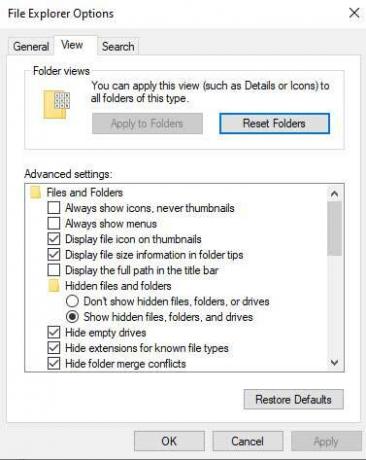
- Raak ten slotte de Van toepassing zijn knop en druk op de OK knop.
2). Start in veilige modus
Dit is een andere optie die u helpt bij het oplossen van de Twitch-fout op Windows 11 of 10. Je kunt dit dus ook een keer proberen. Hier zijn de stappen daarvoor:
- Open het vak Uitvoeren en zoek naar MSConfig.
-
Schakel dan over naar de bagageruimte tabblad en klik op Veilig opstarten.
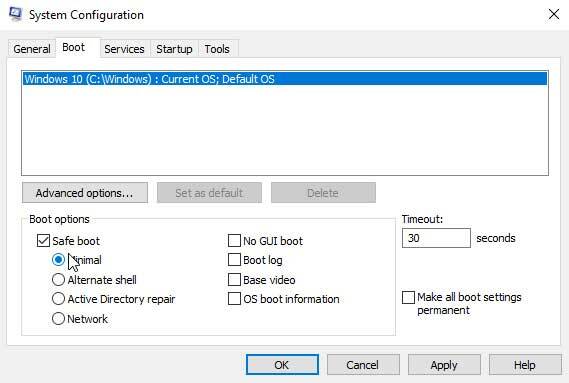
- Dat is het. Start nu gewoon uw systeem opnieuw op en controleer of de Twitch-fout wordt opgelost of niet.
3). Toggle Software-weergave
Softwarerendering is het proces dat een weergaveproces is dat niet afhankelijk is van de grafische hardware. Dit weergaveproces vindt echter volledig in de CPU plaats en is standaard uitgeschakeld. Dit betekent dus dat u deze optie moet inschakelen.
- Om dit te doen, moet u de Twitch-toepassing op uw Windows-pc openen en op de drie verticale lijnen pictogram in de rechterbovenhoek van het scherm.
- Selecteer vervolgens in het vervolgkeuzemenu de Bestanden optie en klik op Instellingen.
- Klik in het volgende venster op de algemeen optie.
-
Zoek en schakel ten slotte de Software-weergavemodus knop.
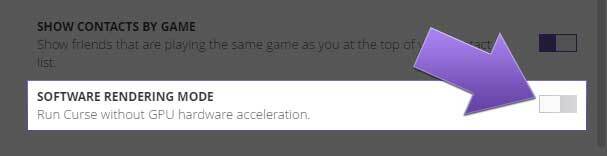
4). Als administrator uitvoeren
Dit is een andere oplossing die u moet proberen. Veel gebruikers vinden deze optie erg handig omdat het Twitch in staat stelt om je systeembron te gebruiken, wat het normaal gesproken niet zal krijgen in de normale Run. Maar er zit een draai aan, je moet de knop Uitvoeren als beheerder in de applicatie inschakelen. Dus, hoe ga je dit doen? Laten we het bekijken:
- Open de Twitch-applicatie en klik op de drie verticale lijnen pictogram in de rechterbovenhoek van het scherm.
- Selecteer vervolgens de Bestanden optie en klik op Instellingen.
- Selecteer in het volgende venster de algemeen optie.
-
Zoek en schakel ten slotte de Voer Twitch uit als beheerder knop.
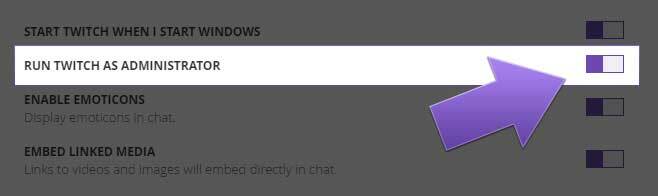
5). Volledige herinstallatie
Het spijt ons als geen van de genoemde methoden voor u heeft gewerkt. Maar wees niet verdrietig, want we hebben nog een oplossing die u kunt proberen. Ja, je kunt de Twitch-applicatie eenvoudig opnieuw installeren op je Windows-pc. Hiermee wordt elke fout in uw Twitch-toepassing opgelost. Maar vergeet niet om de bestaande applicatie te verwijderen voordat u het opnieuw installeert.
Lees ook: Oplossing: Aliens: Fireteam Elite kan geen spelers vinden
advertenties
Dus dat is alles wat we voor u hebben over hoe u de Twitch-toepassing kunt repareren, wordt niet gestart op hun Windows 11- of 10-pc. We hopen dat u deze gids nuttig vindt. Als je ondertussen nog steeds problemen hebt met je Twitch-applicatie, laat het ons dan weten. Ons team zal proberen dit probleem op te lossen.


